Slik styrer du Eero Wi-Fi-nettverket med Amazon Echo

Takket være kraften i Alexa og den åpne APIen, kan du styre et stort antall enheter ved hjelp av bare din stemme. Hvis du har et Eero Wi-Fi-system, kan du til og med kontrollere hjemmenettverket ditt med Amazon Echo.
Med en nylig oppdatering til både Eero-systemet og Eero-appen, slått selskapet på Alexa-støtten, så hvis du har et Amazon-ekko, brann-TV eller en nyere branntabletter, kan du bruke Alexa til å gi en liten håndfull talekommandoer til Wi-Fi-nettverket ditt. Her er hvordan du aktiverer den nye funksjonen.
RELATED: Den beste tredjeparts Alexa-ferdighetene på Amazon Echo
Før du kan begynne å gi talekommandoer til Eero-systemet, må du først installere Eero-tredjeparts Alexa-ferdigheten i Alexa-appen.
Vi har en veiledning om hvordan du installerer Alexa-ferdigheter, men jisten er at du åpner sidemenyen og velger "Ferdigheter". Derfra, søk etter "Eero" og aktiver den. Du må koble din Eero-konto til Alexa, som bare krever at du skriver inn e-postadressen din som er tilknyttet Eero, og bekrefter den ved hjelp av en bekreftelseskode.
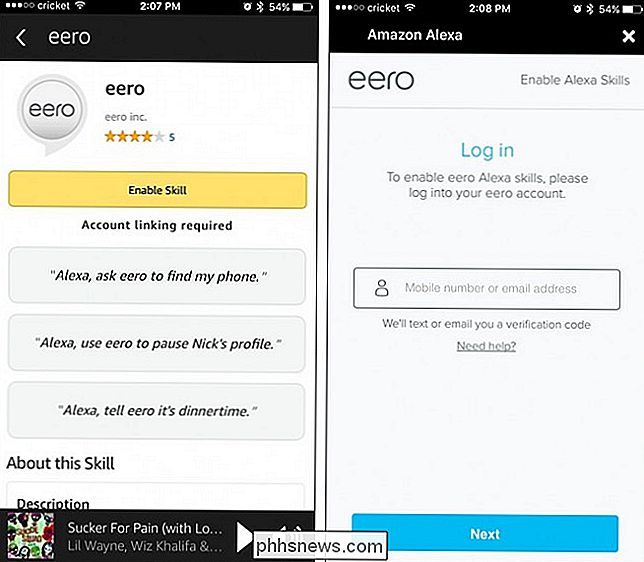
Når Eero Alexa-ferdigheten er installert, og du har koblet din Eero-konto, du er klar til å gå. Stemmekommandoene du kan gi til Eero er ganske begrenset akkurat nå, men du kan gjøre noen ganske kule ting. Her er noen eksempler:
- "Alexa, spør Eero for å finne telefonen min." Alexa forteller deg hvilken Eero-enhet telefonen din er koblet til, noe som vil begrense området og forhåpentligvis lar deg finne telefonen raskere hvis det går seg vill i huset eller leiligheten din. Det hjelper når du gir enhetene dine egendefinerte kallenavn i Eero-appen ("Min iPhone" i stedet for "iPhone-6").
- "Alexa, fortell Eero å pause på Internett." Dette vil slå av hjemmet ditt Wi-Fi, slik at enheter ikke kan koble seg til Internett, noe som er flott å ha for å få barna til å gjøre sine gjøremål. Du må konfigurere familieprofiler i Eero-appen for å aktivere pausering, men. Videre kan du bare gjenoppta Internett-tilgang fra Eero-appen.
- "Alexa, fortell Eero å slå av lysdiodene." Dette slår av de små LED-lampene på hver Eero-enhet i huset. Du kan også si "lys" i stedet, eller du kan fortelle Alexa å bare slå av lyset på en bestemt Eero-enhet ved å si "Alexa, fortell Eero å slå av Living Room light." Dessverre kan du ikke bruke Alexa til å slå Lysene tilbake på-du må gjøre det gjennom Eero-appen i stedet.
Dessverre er det de eneste tingene du kan gjøre med Alexa og Eero, men forhåpentligvis vil biblioteket med talekommandoer bli litt større i fremtiden. Vi vil gjerne kunne kjøre Wi-Fi-hastighetstester og slå på og av Gjest Wi-Fi ved hjelp av Alexa, men for nå er de nåværende talekommandoene ganske gode.
Tittelbilde fra Eero.com

Slik slår du av "Ok Google" på Android-enheten din
Bruk av "Ok Google" -ordet for å starte et søk eller utføre en kommando på telefonen er en kul, nyttig funksjon. Men jeg skjønner at det ikke er for alle - noen liker bare ikke å snakke med sine telefoner til . Slik fjerner du det. Det er noen grunner til at du kanskje vil deaktivere Ok Google-funksjonaliteten.

Hva er det "Oppdatering av bærerinnstillinger" Popup på iPhone?
Hvis du har hatt iPhone en stund, har du kanskje sett en popup-melding som forteller deg at det er en Carrier Innstillinger Oppdater og spør om du vil oppdatere dem nå. Hvis du er typen som ikke klikker på ting før du vet hva de er (bra for deg!), Er du på rett sted. Det korte svaret: Ja, gjør bæreroppdateringen.



